Dacă primiți mesajul „Microsoft Excel nu poate accesa fișierul”, înseamnă că ceva a mers prost cu calea fișierului. Aceasta este o eroare frustrantă și vă poate împiedica să deschideți documente importante.
În acest articol, vom explica cum să remediați eroarea „Microsoft Excel nu poate accesa fișierul” și să recâștigați accesul la registrele dvs. de lucru.
Cuprins
Ce cauzează eroarea?
Există trei motive principale pentru care ați putea primi această eroare Excel:
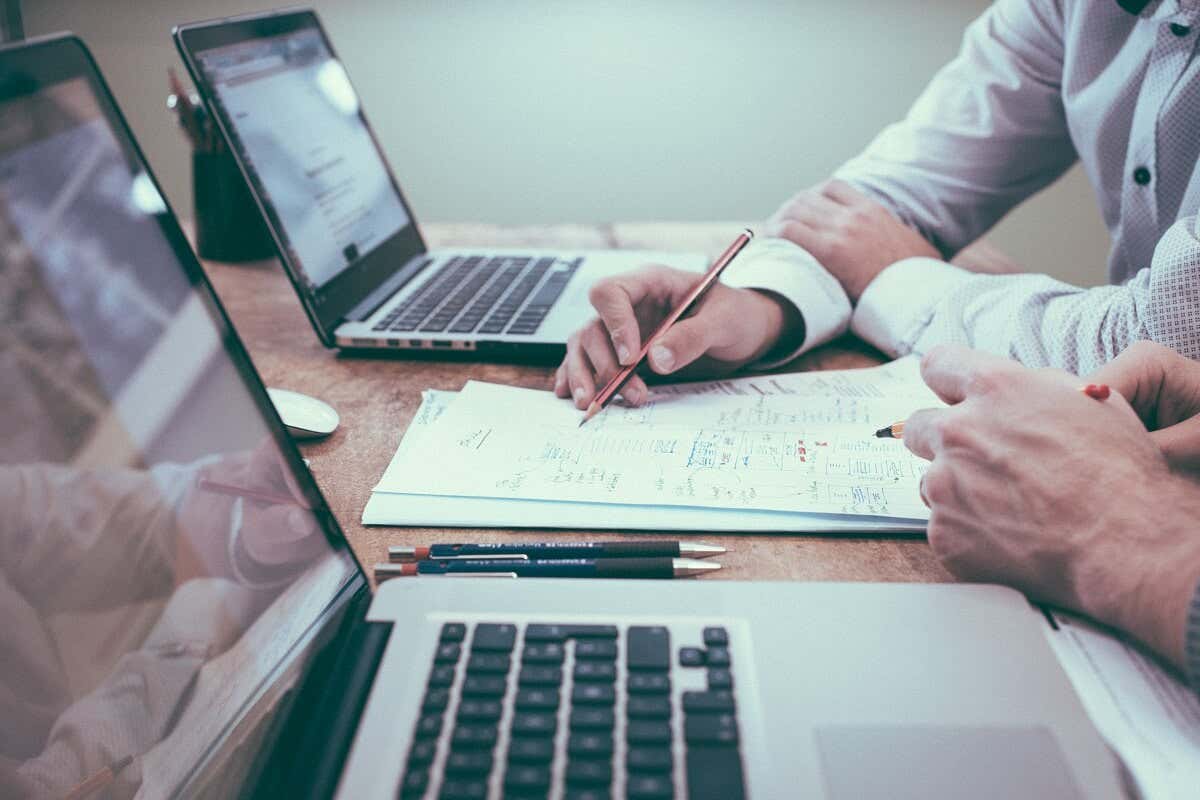 Numele sau calea fișierului nu există. Fișierul este utilizat de un alt program. Registrul de lucru pe care încercați să-l salvați are același nume ca un registru de lucru deschis în prezent.”
Numele sau calea fișierului nu există. Fișierul este utilizat de un alt program. Registrul de lucru pe care încercați să-l salvați are același nume ca un registru de lucru deschis în prezent.”
Mai jos, vom începe cu remediile cele mai probabile pentru a rezolva această eroare. Deci, începeți cu Fix 1 și continuați până când problema dispare.
Remedierea 1: Asigurați-vă că legăturile externe sunt valide
Deoarece această eroare apare adesea când încercați să faceți clic pe linkuri către registre sau foi de lucru externe, primul pas este să vă asigurați că aceste linkuri sunt corecte. Pentru fiecare link din foaia de calcul Excel:
Asigurați-vă că registrele de lucru conectate nu au fost mutate sau redenumite. Acest lucru va afecta calea fișierului și Excel nu va putea găsi elementul legat. Ștergeți elementele legate dacă nu le mai puteți găsi.
Pentru a găsi toate linkurile externe:
Deschideți aplicația Excel. Apăsați Ctrl + F pentru a căuta registrul de lucru. Selectati optiunile. Tastați „.xlsx” și apăsați Găsiți ce. Sub „În interior”, selectați Workbook și sub „Căutați în”, selectați Formule. Selectați Find All.
Remedierea 2: Actualizați Microsoft Excel
Actualizările de software rezolvă adesea probleme temporare. Pentru a vă asigura că această eroare nu este cauzată de un program Excel învechit, ar trebui să îl actualizați la cea mai recentă versiune. Pentru a face acest lucru:
Deschideți Excel. Selectați Fișier > Cont. Selectați Opțiuni de actualizare > Actualizați acum.
Remedierea 3: Dezactivați programele de completare Excel
Ocazional, programele de completare pot cauza probleme cu foile dvs. Excel. Pentru a vă asigura că nu cauzează eroarea „nu se poate accesa fișierul”, dezactivați toate suplimentele și reactivați-le unul câte unul. Pentru a face acest lucru:
Deschideți registrul de lucru Excel. Selectați Fișier > Opțiuni. Selectați Add-in-uri. Debifați toate casetele și faceți clic pe OK. Activați fiecare program de completare unul câte unul până când erorile reapar.
Remedierea 4: Scurtați lungimea căii fișierului
Această eroare poate fi cauzată de o cale de fișier prea lungă. Pentru a vă asigura că nu este cazul, mutați fișierele Excel într-un folder părinte (mai degrabă decât într-un lanț de subdirectoare) și redenumiți-l în ceva scurt. Odată ce calea fișierului a fost scurtată, actualizați linkul din registrul de lucru Excel și încercați să deschideți fișierul.
Remedierea 5: Mutați fișierul Excel pe desktop
Unii utilizatori au observat că această eroare dispare dacă fișierul Excel se află în folderul Desktop și nu în altă parte în sistemul de fișiere al computerului. Deși aceasta nu este o soluție excelentă, poate elimina temporar eroarea pentru a returna funcționalitatea corespunzătoare a foii de calcul Excel.
Notă: această eroare apare și atunci când fișierul este stocat într-o unitate de rețea, mai degrabă decât în unitatea locală. Asigurați-vă că fișierul este salvat la C:\Users\username\Desktop.
Remedierea 6: Ștergeți memoria cache a documentelor Office
Ștergerea memoriei cache a documentelor Office poate rezolva și această eroare. Pentru a face acest lucru:
Deschideți Windows Explorer și mergeți la Office File Cache. Pentru Office 2016, acesta se găsește la „%localappdata%\Microsoft\Office\16.0\OfficeFileCache”. Pentru Office 2013, acesta poate fi găsit la „%localappdata%\Microsoft\Office\15.0\OfficeFileCache”. Selectați toate fișierele care încep cu „FS” și ștergeți-le. Reporniți documentul Excel și vedeți dacă eroarea persistă.
Remedierea 7: Închideți toate celelalte programe
Una dintre cauzele acestei erori Microsoft Office Excel este că un alt program utilizează în prezent fișierul Excel, deci nu poate fi deschis. Pentru a rezolva acest lucru, asigurați-vă că fișierul.xls nu este deschis în alte registre de lucru, aplicații sau suplimente, apoi încercați din nou.
Remedierea 8: Verificați-vă permisiunile
MS Excel ar putea avea dificultăți să deschidă fișierele care sunt setate la „Numai citire”. Pentru a rezolva acest lucru, asigurați-vă că fișierele conectate au permisiunile de scriere corecte. Faceți clic dreapta pe fișier și selectați Proprietăți. Lângă „Atribute”, asigurați-vă că Numai citire este debifată.
Înapoi la date
Aplicațiile MS Office pot fi temperamentale și nu există nimic mai rău decât o eroare Excel care să încetinească munca ta. Sperăm că acest ghid de depanare v-a ajutat să vă remediați registrul de lucru Microsoft Excel și toate linkurile externe funcționează așa cum ar trebui. Rețineți că, dacă Excel nu mai funcționează pentru dvs., puteți oricând să comutați la Google Sheets sau Smartsheet!
